
HƯỚNG DẪN CÀI ĐẶT & TỐI ƯU HÓA Windows XP - Phần 4
lượt xem 25
download
 Download
Vui lòng tải xuống để xem tài liệu đầy đủ
Download
Vui lòng tải xuống để xem tài liệu đầy đủ
TỐI ƯU HÓA 30/ Thêm tài khoản mới ? Nên hay không ? - 1 trong những điều tạo nên nét đặc trưng cho XPPE là, sau khi hoàn tất việc cài đặt, mặc định, bạn sẽ đăng nhập vào ngay tài khoản Administrator (Quản Trị viên - tài khoản có quyền cao nhất).
Bình luận(0) Đăng nhập để gửi bình luận!
Nội dung Text: HƯỚNG DẪN CÀI ĐẶT & TỐI ƯU HÓA Windows XP - Phần 4
- Phần 04: TỐI ƯU HÓA 30/ Thêm tài khoản mới ? Nên hay không ? - 1 trong những điều tạo nên nét đặc trưng cho XPPE là, sau khi hoàn tất việc cài đặt, mặc định, bạn sẽ đăng nhập vào ngay tài khoản Administrator (Quản Trị viên - tài khoản có quyền cao nhất). - Nếu như chiếc máy tính mà bạn đang sử dụng là của riêng bạn à việc tạo thêm 1 tài khoản là hết sức không cần thiết. Thêm vào đó, tài khoản Admin là tài khoản có quyền cao nhất à bạn sẽ dễ dàng quản lý hệ thống hơn, cài đặt phần mềm, trình ứng dụng, ... cũng dễ dàng hơn (1 số chương trình đòi hỏi người sử dụng phải đăng nhập vào hệ thống với quyền Admin thì mới cho cài đặt), ... - Ngược lại, nếu như máy tính mà bạn đang dùng thuộc quyền sở hữu của nhiều người, lúc này, việc tạo thêm các tài khoản các mới thực sự là cần thiết. 31/ XPPE đã được thu nhỏ chỉ để giữ lại những chương trình thật sự cần thiết đối với người dùng gia đình à hệ thống vận hành nhanh hơn, tài nguyên hệ thống bị chiếm ít hơn. Thêm vào đó, XPPE lại còn được tích hợp cả gói sửa lỗi RyanVM UpdatePack 2.01 để tạo nên 1 hệ thống an toàn. Như vậy liệu có đủ chưa ? - Có thể ! Nói “có thể” bởi vì, nếu như bạn thật sự là 1 người dùng thông thường, XPPE có thể đã làm bạn hài lòng. Tuy nhiên, để có được 1 hệ thống thực sự hoàn hảo, bạn nên tiến hành cập nhật thường xuyên cho hệ thống, bằng cách chạy gói sửa lỗi AutoPatcher (AP). Tính đến thời điểm bài viết này ra đời, AP đã có phiên bản 5.1-11/2005. - 37 -
- 32/ Sử dụng AP như thế nào, cập nhật ra làm sao ? - Giao diện chính của chương trình: - Bỏ chọn Allow Windows to keep hotfix backups. - Gói AP gồm 5 phần tất cả, phần đầu tiên (Microsoft Windows) là tối quan trọng cho việc cập nhật hệ thống. - AP rất thông minh trong việc quyết định xem, nên cập nhật tất cả các thành phần, hay chỉ cập nhật 1 số những thành phần thật cần thiết mà thôi (loại ra những thành phần mà hệ thống sẵn có). + Được đánh dấu sẵn: những thành phần này hệ thống chưa có. + Không được đánh dấu: những thành phần này hệ thống đã có. - Riêng phần Microsoft Windows - Update Components, nên chọn những phần sau: + Nguyên bộ .NET Framework. - 38 -
- + Windows Media Player 10 + Windows Installer 3.1 - Tất cả những thành phần, mục còn lại, tuỳ bạn cân nhắc xem nên chọn cái nào. - Hoàn tất việc lựa chọn ànhấn Update để bắt đầu “lên đời” cho hệ thống. (quá trình cập nhật hệ thống lâu / mau, tuỳ thuộc vào số lượng các thành phần bạn chọn) 33/ Tối ưu hóa các dịch vụ (services): - Góp phần tạo nên nét nổi bật của WinXP so với những người anh trước đó có nó, ngoài khả năng nhận biết các thiết bị 1 cách hoàn hảo, còn số sự đóng góp của các service. - Không quá khó khăn để tìm kiếm những bài hướng dẫn, bàn luận, ... xoay quanh chủ để tối ưu hóa các dịch trên các báo vi tính, mạng Internet à đây là 1 chủ đề hết sức quen thuộc. - Nếu như bạn cảm thấy rằng, mình hoàn toàn đủ tự tin để làm chủ các service, hoặc, bạn có thừa kinh nghiệm trong chuyện này à bạn có thể đọc lướt qua phần này. - Có 1 chương trình hoàn hảo, có thể giúp bạn nhanh chóng điều chỉnh tất cả các service của hệ thống, sao cho thật phù hợp với nhu cầu sử dụng của mình (lướt web, chơi game, ...). Đó là Service Tuner. - Giao diện chính của chương trình: - 39 -
- - Có 4 mức điều chỉnh được định sẵn, tương ứng với 4 nhu cầu sử dụng khác nhau. Trong đó, Bare Bones là mức cao nhất àsố lượng các service bị vô hiệu hóa (disable) nhiều nhất. + Mức Bare Bones này, chỉ thật sự thích hợp với những máy có nhu cầu sử dụng hết sức thông thường, hết sức giản dị (không lướt web, không kết nối mạng, ...). - Để biết tương ứng với mỗi mức, sẽ có những dịch vụ nào bị tắt, những dịch vụ nào được giữ lại à click chọn mức đó à nhấn nút View kế bên. - 40 -
- + Nếu cẩn thận, bạn có thể save lại tình trạng của các service tại thời điểm hiện tại bằng cách nhấn nút Save current sate, để sau này, có thể phục hồi lại bằng cách nhấn vào nút Load saved state. - Khi đã xác định được mức điều chỉnh nào thích hợp với nhu cầu sử dụng của bạn ànhấn Load a preset à khởi động lại máy. 34/ Giao diện 3D bóng bẩy của XPPE bị mất ngay sau khi tôi chọn 1 trong các mức trên ! Làm sao đây ? - Nếu bạn yêu thích sử dụng XPPE với giao diện 3D bóng bẩy vốn có (giống như những phiên bản XP khác), bạn phải đảm bảo rằng, dịch vụ Themes đang hoạt động. - Bạn phải bật service này lên, bằng cách: + Vào bảng service bằng 1 trong 2 cách: - 41 -
- hoặc: + Vào phần Properties của service Themes - 42 -
- + Startup type: Automatic + Nhấn Apply + Nhấn Start à mọi thứ đã trở lại bình thường. 35/ Máy in cũng không hoạt động sau khi sử dụng Service Tuner ! - Điều này chứng tỏ, Service Tuner đã tắt dịch vụ Print Spooler - Vào Properties của service Print Spooler + Startup type: Manual + Nhấn Apply + Nhấn Start - Trường hợp, nếu máy bạn không có máy in, thay vào đó, bạn dùng 1 máy in ảo (để tạo file PDF chẳng hạn), bạn cũng phải bật service này trở lại thì chương trình tạo máy in ảo mới hoạt động. - 43 -
- 36/ Tinh chỉnh 1 số thành phần khác liên quan đến hiệu suất hệ thống: - Vào Properties của My Computer - 44 -
- a/ Tab Hardware: - Driver Signing: + Chọn Ignore: bỏ qua thông báo nhắc nhở, không cho phép cài đặt driver cho những thiết bị chưa được MS chứng nhận là tương thích với WinXP. - Windows Update: - 45 -
- + Chọn Never: bỏ qua quá trình tìm kiếm driver cho những thiết bị mà WinXP (cũng như XPPE) không nhận diện được. b/ Tab Advanced: - Enviroment Variables: + Sửa lại đường dẫn cho các 2 mục TEMP & TMP đến folder C:\Windows\Temp à folder này dùng để chứa tất cả những tập tin rác trong Win. Trước đây, Win9x sử dụng folder này 1 cách triệt để, không hiểu sao, Win2K/XP/2K3 lại không sử dụng folder này nữa. - Error Reporting: - 46 -
- + Chỉ chọn Disable error reporting: loại bỏ thông báo nhắc nhở khi có 1 phần mềm không hợp lệ (thường là quá cũ) cài vào hệ thống. - Startup & Recovery: + Time to display list of OS: chỉ thật sự cần thiết khi máy bạn cài >= 2 HĐH. - Performance: - 47 -
- + Tab Visual Effects: chọn Adjust for best performance để hệ thống có thể chạy nhanh nhất (nhờ không sử dụng bất cứ hiệu ứng đồ hoạ nào, nếu muốn giữ lại giao diện đồ hoạ của XPPE à đánh dấu chọn như trong hình (lựa chọn cuối cùng là quan trọng nhất)). + Tab Advanced: - 48 -
- Virtual Memory: à nhấn Change để tiến hành tinh chỉnh bộ nhớ ảo. Theo lý thuyết, chỉ cần lượng RAM của bạn >= 256MB thì việc bật tính năng bộ nhớ ảo (paging file) là 1 việc làm "xa xỉ", không cần thiết à rất nhiều người đã bỏ tính năng này đi, bằng cách chọn No Paging File (paging file mặc định nằm trong phân vùng mà bạn cài WXP/2K/2K3). Tuy nhiên, thực tế lại khác ! Mình đã rất rất nhiều lần đau đầu khi làm theo cách này. Một số chương trình (1 số, chứ không phải là tất cả), khi chạy, mặc dù chỉ chiếm 1 lượng tài nguyên rất nhỏ của hệ thống à vẫn làm cho hệ thống treo / trở nên ì ạch à 1 điều hoàn toàn hết sức vô lý. Ngược lại, nếu như chọn 1 trong 2 chế độ: Custom System Managed Thì mọi chuyện tốt đẹp như bình thường - 49 -
- à thế thì chọn cái nào giữa 2 lựa chọn trên ??? Đa số sẽ chọn lựa chọn đầu (trên 1 số báo / tạp chí IT trong lẫn ngoài nước cũng khuyên như vầy). Nhưng mình thì khác, theo kinh nghiệm của riêng bản thân, mình để cho hệ thống tự quản lý chuyện này (System Managed). Nếu paging file của hệ thống bạn đang ở chế độ Custom: à Nhấp chọn phân vùng chứa paging file hiện tại (thường là [C] - phân vùng cài Win) à Chọn chế độ No Paging file à nhất nút Set à Chọn lại chế độ System Managed à nhấn Set lần nữa. c/ Tab System Restore: - Chọn Turn Off: tin tưởng vào System Restore (SR) để phục hồi hệ thống khi gặp sự cố là 1 việc làm không thực tế. + SR phụ thuộc hoàn toàn vào WinXP à phải khởi động được vào Windows thì SR mới còn giá trị sử dụng. Trường hợp không may, hệ thống bị hư hại nặng à không thể khởi động được vào Win à bạn phải trả 1 cái giá rất đắc. + Thay vào đó, bạn nên giao việc này cho TI / NS / DI. - 50 -
- d/ Tab Automatic Updates: + Chọn Turn Off: tắt chức năng cập nhật hệ thống trực tiếp từ Internet - 1 việc làm tốn thì giờ & nguy hiểm (virus, spyware, ...). e/ Tab Remote: - Bỏ chọn Remote Assistance & Remote Desktop: 2 chức năng này, thực tế không cần thiết lắm đối với người dùng gia đình. - 51 -
- 37/ Bỏ chức năng đồng bộ hóa thời gian trên Internet: - Control Panel à Date and Time à tab Internet time: - Bỏ chọn Automatically synchronize. 38/ Bật tính năng hỗ trợ tiếng Việt trong XPPE lên mức tối đa. - XPPE mặc định đã hỗ trợ Tiếng Việt mạnh hơn rất nhiều so với những phiên bản Windows XP khác. - Ngay sau khi hoàn tất việc cài đặt XPPE, bạn dễ dàng nhận thấy rằng, giờ hệ thống (góc phải - dưới màn hình) đã được chuyển sang tiếng Việt. - Nếu đang dùng những phiên bản WinXP khác, bạn cũng có thể “ép” Windows phải hỗ trợ tiếng Việt 1 cách triệt để. + Control Panel à Regional & Language Options + Tab Languages à đánh dấu chọn Install files for complex script. + Hệ thống yêu cầu nạp CD WinXP vào để copy những file cần thiết. + Sau khi quá trình copy file hoàn tất à chuyển qua tab Regional Options à chọn như trong hình: - 52 -
- + Chuyển qua tab Advanced à chọn Vietnamese trong phần Language + Trở lại tab Languages à Details + Tab Settings: Chọn ngôn ngữ mặc định để nhập liệu là Vietnamese - 53 -
- + Tab Advanced: phải chắc chắn đã đánh dấu chọn Extend support. 39/ Có cần phải kết hợp với việc tối ưu hóa hệ thống bằng phần mềm khác ? - Cần ! Xin ứng cử chương trình TuneUp Utilities 2006 - 1 chương trình chuyên dùng để tối ưu hóa hệ thống 1 cách toàn diện, với giao diện đẹp, trực quan, đầy đủ tính năng, mạnh mẽ. - 54 -
- - Giao diện chính của chương trình: - Đây là 1 chương trình dễ sử dụng & đã được đề cập, giới thiệu, hướng dẫn sử dụng trên 2 báo eChip & LBVMT à bạn chịu khó tìm & xem lại. 40/ Vậy là đã hoàn tất công đoạn tối ưu hóa ! Hệ thống đã sẵn sàng cho việc cài đặt các phần mềm ứng dụng ? - Đúng ! Ngay từ bây giờ, bạn có thể cài đặt tất cả những phần mềm, trình ứng dụng, game, ... mà bạn muốn. Nhờ đã có file image của hệ thống, bạn có thể thoải mái cài đặt bất cứ chương trình nào bạn muốn à nếu gặp sự cố, chỉ việc khôi phục lại hệ thống từ file image này là xong. - 55 -

CÓ THỂ BẠN MUỐN DOWNLOAD
-

Hướng dẫn cài đặt mạng LAN
 5 p |
5 p |  1577
|
1577
|  555
555
-

Hướng dẫn cài đặt hệ điều hành win 7
 16 p |
16 p |  806
|
806
|  356
356
-

Hướng dẫn cài đặt ORCAD 10.5
 2 p |
2 p |  1952
|
1952
|  195
195
-

Hướng dẫn cài đặt Domain Controller và DNS trên hệ điều hành Windows 2000
 30 p |
30 p |  489
|
489
|  154
154
-

Hướng dẫn cài đặt Moodle
 21 p |
21 p |  587
|
587
|  140
140
-

Hướng dẫn sử dụng window server
 30 p |
30 p |  355
|
355
|  96
96
-

Hướng dẫn cài đặt Rsyslog 5.7.x trên nền tản CentOS 5.x
 13 p |
13 p |  278
|
278
|  64
64
-

Hướng dẫn cài Win 7 bằng USB
 14 p |
14 p |  752
|
752
|  55
55
-

HƯỚNG DẪN CÀI ĐẶT WEBSITE JOOMLA (phiên bản 1.5.15)
 16 p |
16 p |  212
|
212
|  44
44
-

Hướng dẫn cài đặt chương trình Pcvim
 4 p |
4 p |  205
|
205
|  21
21
-

Hướng dẫn cài đặt và sử dụng OpenVZ trên CentOS 6.0
 12 p |
12 p |  109
|
109
|  19
19
-
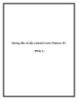
Hướng dẫn cài đặt Android 4 trên Windows PC (Phần 1)
 8 p |
8 p |  190
|
190
|  13
13
-

Hướng dẫn cài đặt và chơi The Sim 3 trên Linux
 7 p |
7 p |  282
|
282
|  13
13
-

Hướng dẫn cài đặt Alfresco 3.4.d trên Fedora 15
 13 p |
13 p |  106
|
106
|  11
11
-

Hướng dẫn cài đặt và sử dụng phần mềm chat Skype
 4 p |
4 p |  124
|
124
|  9
9
-
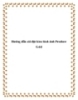
Hướng dẫn cài đặt kèm hình ảnh Proshow Gold
 3 p |
3 p |  93
|
93
|  8
8
-

Hướng dẫn cài đặt Total Video Converter
 2 p |
2 p |  130
|
130
|  8
8
-

Hướng dẫn cài đặt RoundCube 0.7 với ISPConfig 3 trên nền tảng Debian Squeeze
 6 p |
6 p |  86
|
86
|  7
7
Chịu trách nhiệm nội dung:
Nguyễn Công Hà - Giám đốc Công ty TNHH TÀI LIỆU TRỰC TUYẾN VI NA
LIÊN HỆ
Địa chỉ: P402, 54A Nơ Trang Long, Phường 14, Q.Bình Thạnh, TP.HCM
Hotline: 093 303 0098
Email: support@tailieu.vn








